在日常使用手机的过程中,很多人都喜欢更换手机的壁纸来增加手机的个性化和美观度,华为手机作为市场上颇受欢迎的一款手机品牌,其更换桌面壁纸的操作也十分简单。只需要几个简单的步骤,就可以轻松更换华为手机的桌面壁纸。接下来我们就来详细介绍一下如何给华为手机更换桌面壁纸。
华为手机如何更换桌面壁纸
操作方法:
1.解锁屏幕,进入手机桌面
点击解锁按钮,输入密码,进入手机桌面,开始设置自己手机的桌面壁纸。
2.点击设置,选择显示
在众多设置选项中,点击显示按钮,进入下一级子菜单设置项,开始对手机进行显示设置。
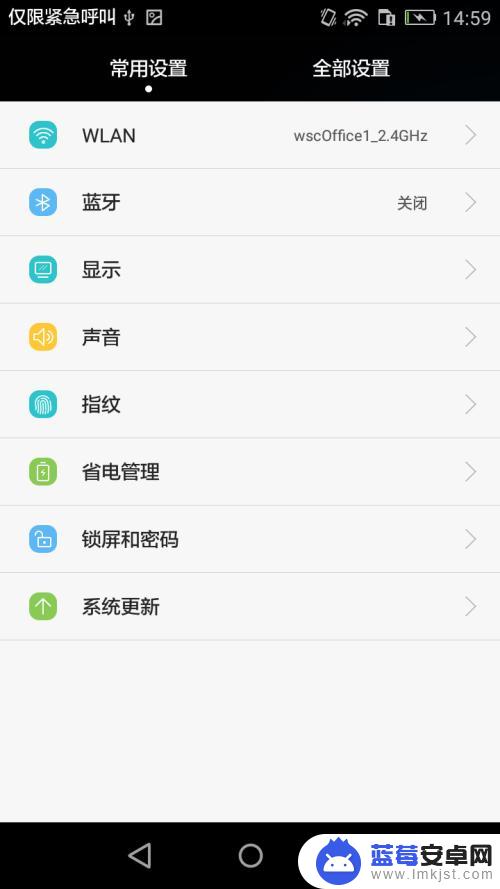
3.设置壁纸
在显示设置中,找到“壁纸”选项,并点击进入,开始设置手机壁纸
4.选择设置对象—桌面
在设置对象(锁屏壁纸、桌面壁纸)中,选择桌面壁纸。开始设置手机的桌面壁纸(锁屏壁纸的设置方法与桌面壁纸相同)
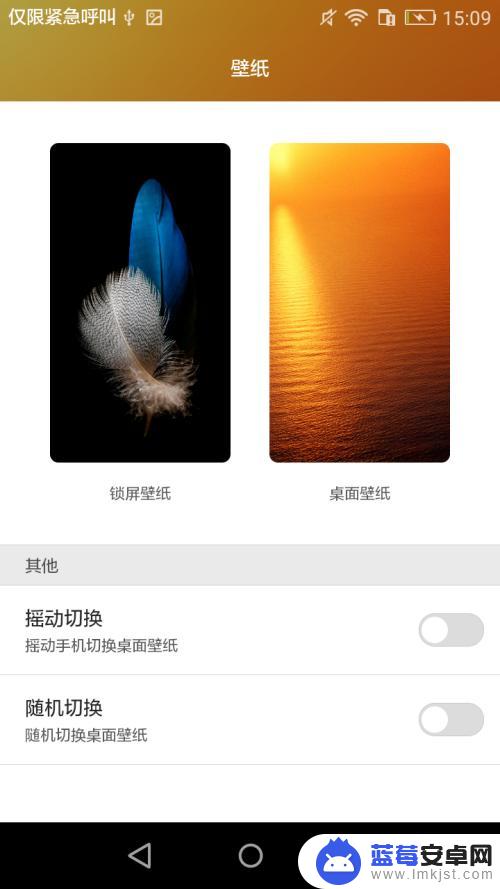
5.选择壁纸
在出现的众多图片中选择一个自己喜欢的点击进去,点击右上角确认按钮。等待手机设置完毕
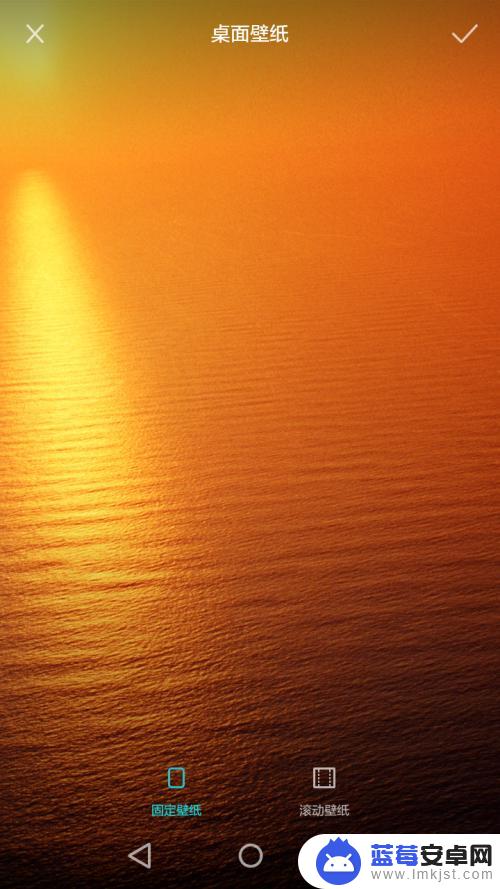
6.查看壁纸
设置完成后,返回桌面,可以看到桌面壁纸已经更换为自己上一步中选择的图片。快来为自己的手机换张壁纸试试看吧@@
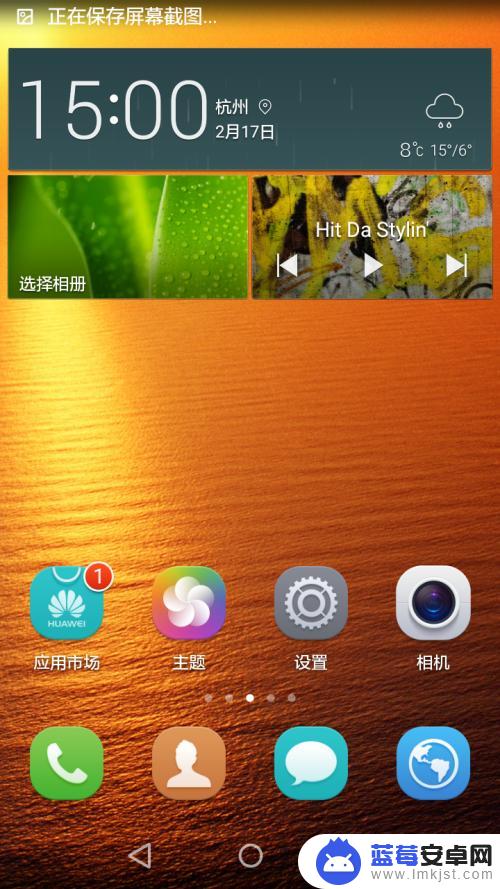
以上就是如何更换华为手机的壁纸的全部内容,如果你遇到相同的问题,可以参考本文中介绍的步骤来解决,希望这对大家有所帮助。












